- Μέρος 1. Γιατί το iMessage στο iMac δεν εμφανίζει το όνομα επαφής
- Μέρος 2. Πώς να διορθώσετε το iMessage στο iMac που δεν εμφανίζει το όνομα επαφής
- Μέρος 3. Πώς να βελτιστοποιήσετε το iMac με το FoneLab Mac Sweep
- Μέρος 4. Συχνές ερωτήσεις σχετικά με το iMessage στο iMac Δεν εμφανίζεται το όνομα επαφής
- Άδειασμα κάδου απορριμμάτων
- Διαγραφή εφαρμογής αλληλογραφίας
- Διαγραφή της προσωρινής μνήμης σε Mac
- Αποκτήστε περισσότερο χώρο αποθήκευσης σε Mac
- Κάντε το Chrome να χρησιμοποιεί λιγότερη RAM
- Πού είναι το Disk Utility σε Mac
- Ελέγξτε το ιστορικό σε Mac
- Control + Alt + Delete σε Mac
- Ελέγξτε τη μνήμη σε Mac
- Ελέγξτε το ιστορικό σε Mac
- Διαγραφή μιας εφαρμογής σε Mac
- Εκκαθαρίστε την προσωρινή μνήμη του Chrome σε Mac
- Ελέγξτε την αποθήκευση σε Mac
- Εκκαθαρίστε την προσωρινή μνήμη του προγράμματος περιήγησης σε Mac
- Διαγραφή Αγαπημένου σε Mac
- Ελέγξτε τη μνήμη RAM σε Mac
- Διαγραφή ιστορικού περιήγησης σε Mac
Το iMessages στο iMac δεν εμφανίζει το όνομα επαφής [Ομαλοί τρόποι για να το διορθώσετε]
 Ενημερώθηκε από Λίζα Οου / 28 Νοεμβρίου 2023 09:15
Ενημερώθηκε από Λίζα Οου / 28 Νοεμβρίου 2023 09:15Πριν από την τεχνολογική εποχή, το να στέλνεις μηνύματα από τα αγαπημένα σου πρόσωπα αν έλειπαν είχε πολλές διαδικασίες. Πρέπει να γράψετε σε χαρτί μέσω ενός στυλό, να το στείλετε σε ένα γραμματοκιβώτιο και πολλά άλλα. Ευτυχώς, δεν χρειάζεται να το κάνουμε αυτό σε αυτή τη γενιά. Έχουμε τεχνολογία που συνεχώς βελτιώνεται. Τώρα μπορείτε να στέλνετε μηνύματα στις συσκευές σας, όπως τα iPhone, με λίγα μόνο πάτημα γνωρίζοντας τον αριθμό του παραλήπτη!
Ένα άλλο καλό πράγμα είναι ότι μπορείτε να αποθηκεύσετε τους αριθμούς δημιουργώντας τους ως επαφές σας. Σε αυτήν την περίπτωση, θα γνωρίζετε σε ποιον στέλνετε μηνύματα ή ποιος σας έστειλε μηνύματα. Ωστόσο, τι γίνεται αν τα ονόματα των επαφών δεν εμφανίζονται στα μηνύματα στο Mac; Αυτή η ανάρτηση είναι προς σωτηρία! Θα σας δείξουμε μεθόδους για το πώς να το διορθώσετε. Κάντε κύλιση προς τα κάτω για να δείτε περισσότερες πληροφορίες.
![Το iMessages στο iMac δεν εμφανίζει το όνομα επαφής [Ομαλοί τρόποι για να το διορθώσετε]](https://www.fonelab.com/images/mac-sweep/imessages-on-imac-not-displaying-contact-name/imessages-on-imac-not-displaying-contact-name.jpg)

Λίστα οδηγών
- Μέρος 1. Γιατί το iMessage στο iMac δεν εμφανίζει το όνομα επαφής
- Μέρος 2. Πώς να διορθώσετε το iMessage στο iMac που δεν εμφανίζει το όνομα επαφής
- Μέρος 3. Πώς να βελτιστοποιήσετε το iMac με το FoneLab Mac Sweep
- Μέρος 4. Συχνές ερωτήσεις σχετικά με το iMessage στο iMac Δεν εμφανίζεται το όνομα επαφής
Μέρος 1. Γιατί το iMessage στο iMac δεν εμφανίζει το όνομα επαφής
Είναι δύσκολο να καταλάβετε σε ποιον στέλνετε μηνύματα εάν οι ειδοποιήσεις iMessage δεν εμφανίζουν το όνομα επαφής στο Mac. Αν και το αναφερόμενο ζήτημα είναι αναπόφευκτο, το να γνωρίζεις γιατί συμβαίνει μπορεί να βοηθήσει. Είναι να κατανοήσετε τις μεθόδους αντιμετώπισης προβλημάτων που χρησιμοποιείτε. Δείτε μερικούς από τους πιθανούς λόγους παρακάτω.
- Ζητήματα συγχρονισμού στο iCloud - Συμβαίνει όταν το iCloud και το Mac σας αντιμετωπίζουν τεχνικά προβλήματα. Οι επαφές ενδέχεται να μην ενημερωθούν επειδή δεν έχουν συγχρονιστεί σωστά.
- Δυσλειτουργίες λογισμικού - Περιστασιακά, έχουμε αντιμετωπίσει μικρά και μεγάλα σφάλματα ή προβλήματα στο λειτουργικό μας σύστημα iMacs ή στα προγράμματά του, όπως οι εφαρμογές Messages. Μπορεί να είναι η αιτία του προβλήματος.
- Ζητήματα σχετικά με τις συνδέσεις στο Διαδίκτυο - Εφόσον το iMessage χρησιμοποιεί σύνδεση στο Διαδίκτυο, ενδέχεται να έχετε πρόβλημα εάν η σύνδεση είναι αργή ή ανενεργή.
- Ξεπερασμένο macOS - Εάν η έκδοση iMac macOS δεν είναι τρέχουσα, μπορεί να οδηγήσει σε ασυμβατότητα.
Μέρος 2. Πώς να διορθώσετε το iMessage στο iMac που δεν εμφανίζει το όνομα επαφής
Στην προηγούμενη ενότητα, παραθέσαμε τους 4 πιο συνηθισμένους λόγους για τους οποίους το iMessage στο iMac δεν εμφανίζει ονόματα επαφών. Σε αυτό το μέρος της ανάρτησης, θα σας δείξουμε πώς να διορθώσετε μερικά από αυτά. Δείτε τις διαδικασίες τους παρακάτω καθώς κάνετε κύλιση προς τα κάτω στην οθόνη. Προχώρα.
Επιλογή 1. Διορθώστε προβλήματα συγχρονισμού στο iCloud
Ο συγχρονισμός του λογαριασμού iCloud με το iMac σας μπορεί να διορθώσει το αναφερόμενο πρόβλημα. Δείτε πώς παρακάτω.
Βήμα 1Ανοίξτε το Μηνύματα πρόγραμμα στο Mac σας. Συνήθως, τοποθετείται στο iMac Dock. Μετά από αυτό, θα δείτε τα μηνύματα στο πρόγραμμα. Κάντε κλικ στο Μηνύματα κουμπί στο επάνω αριστερό μέρος της κύριας διεπαφής. Επιλέξτε το κουμπί Ρυθμίσεις στις αναπτυσσόμενες επιλογές που εμφανίζονται στην οθόνη.
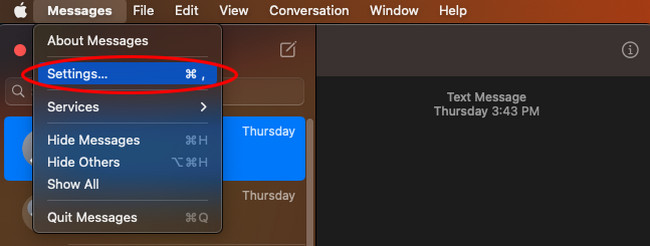
Βήμα 2Κάντε κλικ στο iMessage καρτέλα στο επάνω μέρος. Αργότερα, επιλέξτε το Έξοδος κουμπί στα δεξιά. Στη συνέχεια θα αποσυνδεθείτε από τον λογαριασμό σας. Για να διορθώσετε το πρόβλημα στο συγχρονισμό, συνδεθείτε ξανά στον λογαριασμό σας iCloud εισάγοντας το Apple ID και τον κωδικό πρόσβασής σας.
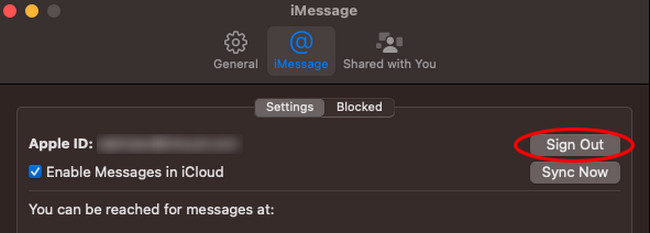
Επιλογή 2. Συνδεθείτε σε μια ισχυρή σύνδεση στο Διαδίκτυο
Το iMessage χρειάζεται σύνδεση στο διαδίκτυο για να λειτουργήσει. Γιατί να μην προσπαθήσετε να συνδεθείτε σε μια ισχυρή σύνδεση στο διαδίκτυο για να διορθώσετε το πρόβλημα; Δείτε τα αναλυτικά βήματα παρακάτω πώς.
Βήμα 1Κάντε κλικ στο κουμπί εικονίδιο Wi-Fi επάνω δεξιά της κύριας διεπαφής. Αργότερα, θα εμφανιστεί το δίκτυο με το οποίο έχετε συνδεθεί στο παρελθόν. Κάντε κλικ στο Άλλα Δίκτυα κουμπί στις αναπτυσσόμενες επιλογές. Μετά από αυτό, επιλέξτε το ΑΛΛΑ κουμπί και το πλαίσιο διαλόγου Wi-Fi θα εμφανιστεί στην οθόνη.
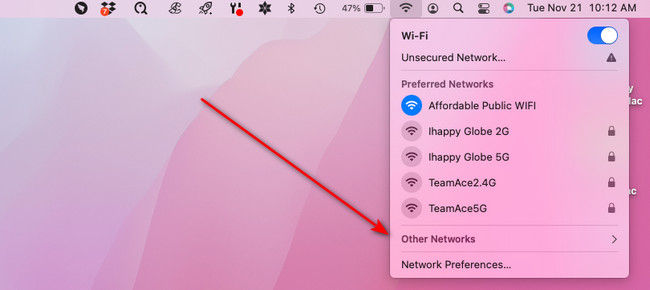
Βήμα 2Κάντε κλικ στο Εμφάνιση Δικτύων κουμπί στην κάτω δεξιά γωνία του διαλόγου. Θα εμφανιστούν τα εντοπισμένα δίκτυα που εντοπίζει το iMac σας. Επιλέξτε την επιθυμητή ισχυρή σύνδεση Wi-Fi και κάντε κλικ στο εικονίδιο Συμμετοχή κάτω δεξιά. Στην επόμενη οθόνη, πληκτρολογήστε τον κωδικό πρόσβασης του δικτύου. Μόλις τελειώσετε, κάντε κλικ στο Συμμετοχή κουμπί για σύνδεση.
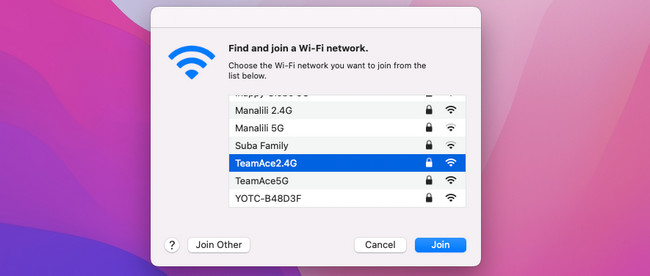
Επιλογή 3. Ενημερώστε την έκδοση macOS
Ενδέχεται να προκύψει ασυμβατότητα με το iMessages εάν η έκδοση macOS σας είναι παλιά. Ενημερώστε το ακολουθώντας τα παρακάτω αναλυτικά βήματα.
Βήμα 1Κάντε κλικ στο κουμπί Προτιμήσεις συστήματος κουμπί στην επάνω αριστερή γωνία της κύριας διεπαφής. Αργότερα, επιλέξτε το Προτιμήσεις συστήματος. Θα εμφανίζεται στις αναπτυσσόμενες επιλογές. Μετά από αυτό, επιλέξτε το Ενημέρωση λογισμικού κουμπί στο παρακάτω εικονίδιο.
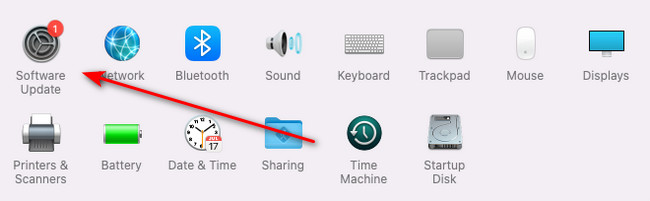
Βήμα 2Επιλέξτε το Περισσότερες πληροφορίες κουμπί στο πλαίσιο διαλόγου. Μετά από αυτό, επιλέξτε την ενημέρωση που θέλετε στο iMac σας. Μετά από αυτό, σημειώστε το εγκατάσταση τώρα κουμπί για να ενημερώσετε την έκδοση macOS του iMac σας.
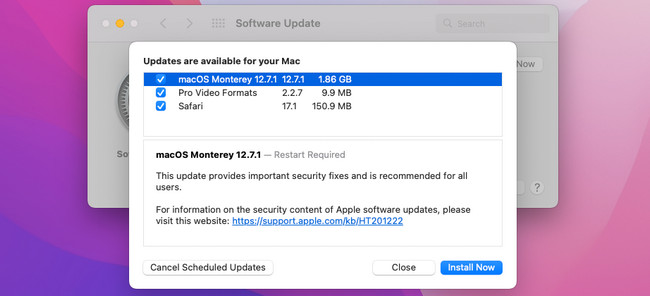
Μέρος 3. Πώς να βελτιστοποιήσετε το iMac με το FoneLab Mac Sweep
Μερικές φορές, αντιμετωπίζουμε μικρά σφάλματα στα iMac μας όταν είναι σχεδόν πλήρης αποθήκευσης. Γιατί να μην προσπαθήσετε να καθαρίσετε το iMac σας; Σε αυτή την περίπτωση, μπορείτε να χρησιμοποιήσετε FoneLab Mac Sweep. Μπορείτε να χρησιμοποιήσετε τις 10+ λειτουργίες του για τη διαγραφή ανεπιθύμητων δεδομένων στο iMac σας. Το εργαλείο μπορεί να απεγκαταστήσει μεγάλα αρχεία, προγράμματα, σκουπίδια συστήματος και πολλά άλλα! Επιπλέον, μπορείτε να το χρησιμοποιήσετε για να ελέγξτε την CPU του iMac, δίσκο και μνήμη. Θέλετε να μάθετε πώς λειτουργεί αυτό το εργαλείο; Δείτε τα αναλυτικά βήματα παρακάτω. Προχώρα.

Με το FoneLab Mac Sweep, θα εκκαθαρίσετε αρχεία συστήματος, email, φωτογραφιών, iTunes για να ελευθερώσετε χώρο στο Mac.
- Διαχειριστείτε παρόμοιες φωτογραφίες και διπλότυπα αρχεία.
- Δείξτε σας τη λεπτομερή κατάσταση του Mac με ευκολία.
- Αδειάστε τον κάδο απορριμμάτων για να έχετε περισσότερο χώρο αποθήκευσης.
Βήμα 1Κατεβάστε το λογισμικό επιλέγοντας το Δωρεάν κατέβασμα κουμπί στον επίσημο ιστότοπο. Μετά από αυτό, ρυθμίστε και εκκινήστε το εργαλείο στο Mac σας.
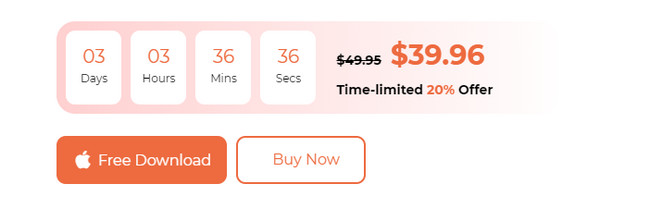
Βήμα 2Επιλέξτε ένα κύριο χαρακτηριστικό του εργαλείου. Στη συνέχεια θα κατευθυνθείτε σε μια νέα οθόνη. Αργότερα, επιλέξτε ένα από τα πρόσθετα εργαλεία τους. Θα δείτε τις λειτουργίες τους στη συνέχεια.
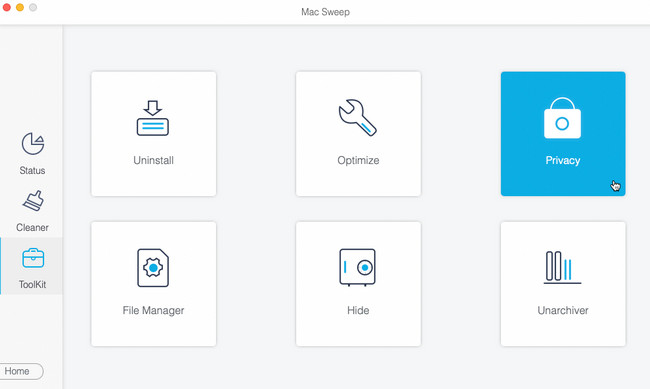
Βήμα 3Επιλέξτε σάρωση και θα δείτε το μέγεθος των αποτελεσμάτων στο Δες κουμπί. Κάντε κλικ σε αυτό για να προχωρήσετε.
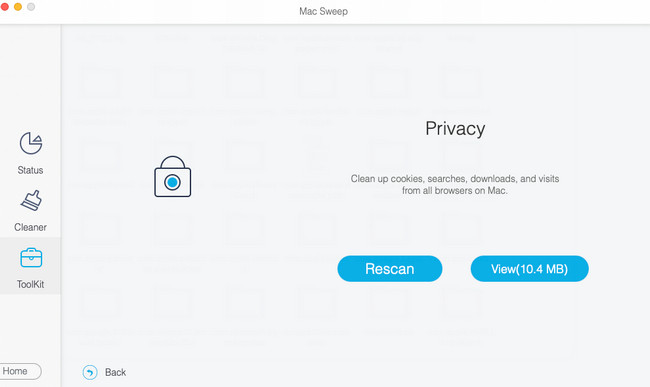
Βήμα 4Επιλέξτε τα ανεπιθύμητα δεδομένα προς διαγραφή. Μετά από αυτό, κάντε κλικ στο Καθαρός κουμπί για να διαγράψετε τα δεδομένα στο iMac σας.
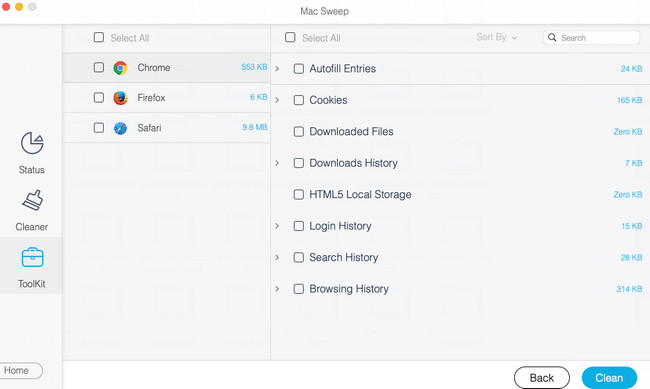
Μέρος 4. Συχνές ερωτήσεις σχετικά με το iMessage στο iMac Δεν εμφανίζεται το όνομα επαφής
1. Γιατί η αναγνώριση κλήσης δεν εμφανίζει ονόματα;
Ο συνήθης λόγος για τον οποίο το Caller ID δεν εμφανίζει ονόματα στην οθόνη σας είναι εργαλεία τρίτων κατασκευαστών. Λογισμικό τρίτων μπορεί να παρέμβει στη συνεδρία, οδηγώντας στο εν λόγω ζήτημα. Εάν ναι, χρειάζεται μόνο να απεγκαταστήσετε τα προγράμματα τρίτων ή άλλες εφαρμογές αναγνώρισης καλούντος που έχετε λάβει. Επίσης, η αναγνώριση κλήσης ενδέχεται να μην λειτουργεί εάν πραγματοποιείτε περιαγωγή από το δίκτυο άλλης εταιρείας κινητής τηλεφωνίας.
2. Γιατί ο αριθμός τηλεφώνου μου εμφανίζεται ως κάποιος άλλος;
Το εν λόγω ζήτημα είναι ένα από τα πιο απειλητικά προβλήματα που μπορεί να αντιμετωπίσετε. Εάν ο αριθμός τηλεφώνου σας εμφανίζεται ως κάποιος άλλος, σίγουρα ο αριθμός σας είναι πλαστός. Μπορείτε να αντιμετωπίσετε αυτό το ζήτημα εάν απαντάτε συχνά σε κλήσεις με άγνωστες απαντήσεις. Αλλά αν το έχετε ήδη βιώσει, το σωστό είναι να δώσετε επίγνωση στον παραλήπτη των κλήσεων που δεν τον καλέσατε εσείς.
Η αποστολή μηνυμάτων είναι ευχάριστη, όχι έως ότου αντιληφθείτε ότι τα ονόματα των επαφών δεν εμφανίζονται στο Mac. Ευτυχώς, έχετε εμάς και τις μεθόδους που δημοσιεύσαμε σε αυτό το άρθρο. Επίσης, παρουσιάζουμε το εργαλείο που μπορεί να καθαρίσει το iMac σας. Σε αυτή την περίπτωση, μπορείτε να ελευθερώσετε χώρο. Έχετε περισσότερες ερωτήσεις στο μυαλό σας; Πείτε τους στην ενότητα σχολίων παρακάτω. Ευχαριστώ!

Με το FoneLab Mac Sweep, θα εκκαθαρίσετε αρχεία συστήματος, email, φωτογραφιών, iTunes για να ελευθερώσετε χώρο στο Mac.
- Διαχειριστείτε παρόμοιες φωτογραφίες και διπλότυπα αρχεία.
- Δείξτε σας τη λεπτομερή κατάσταση του Mac με ευκολία.
- Αδειάστε τον κάδο απορριμμάτων για να έχετε περισσότερο χώρο αποθήκευσης.
